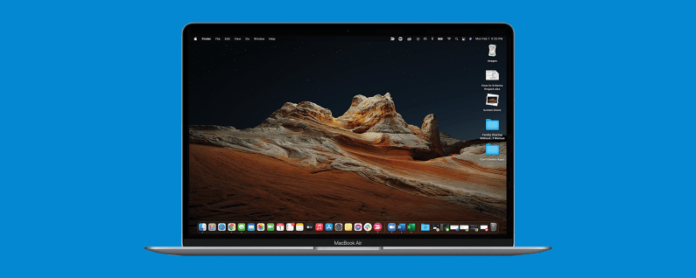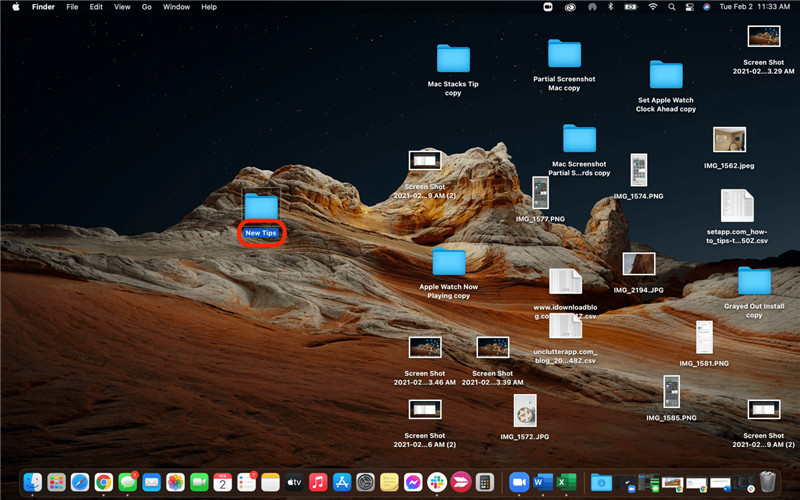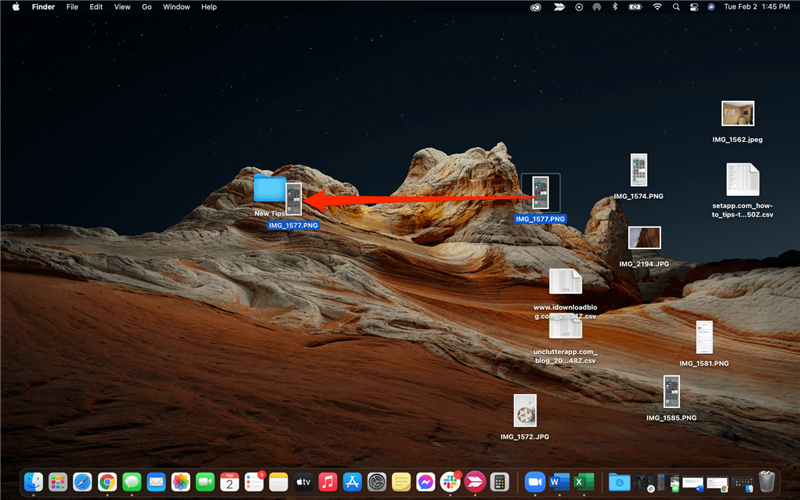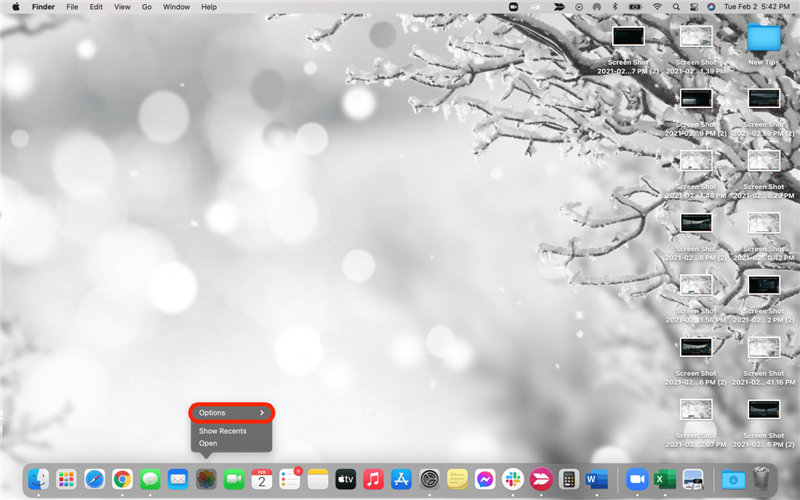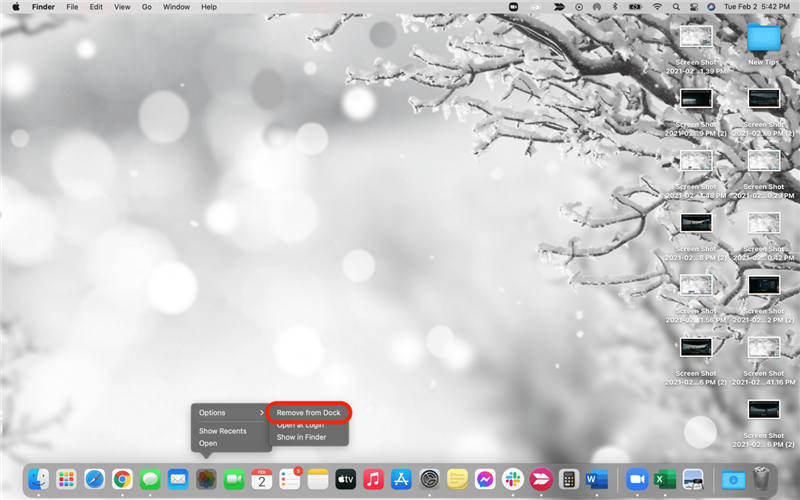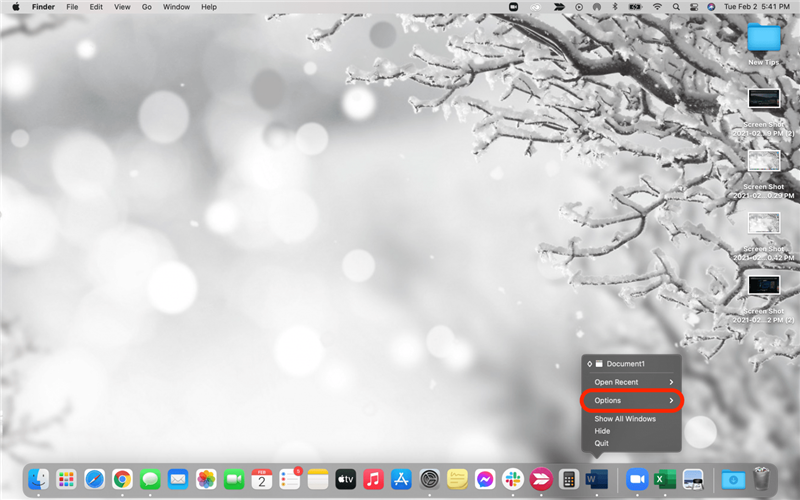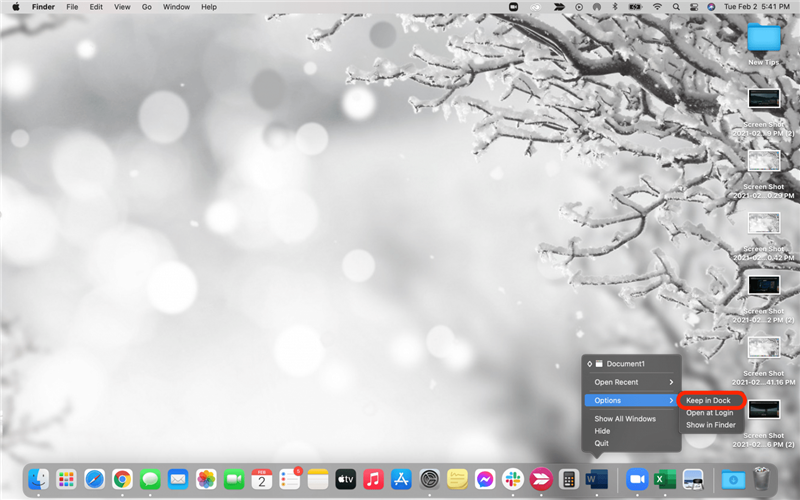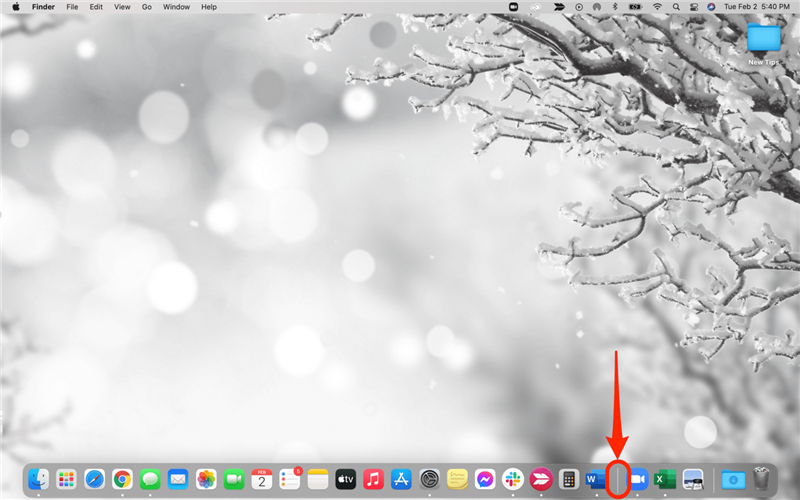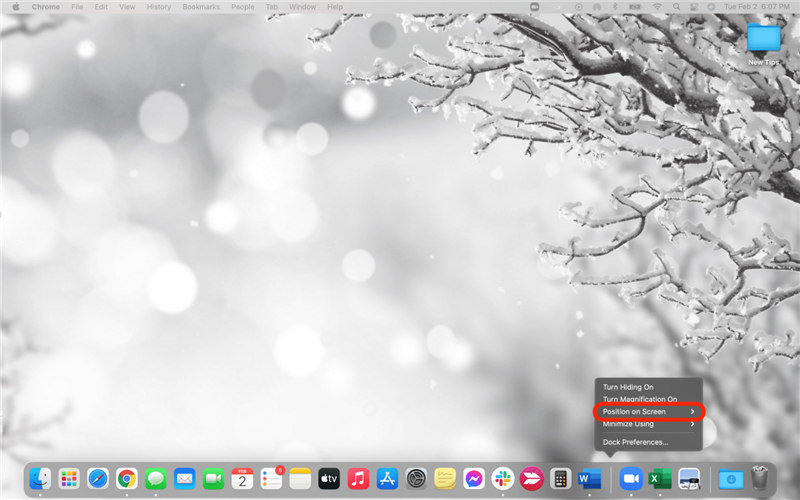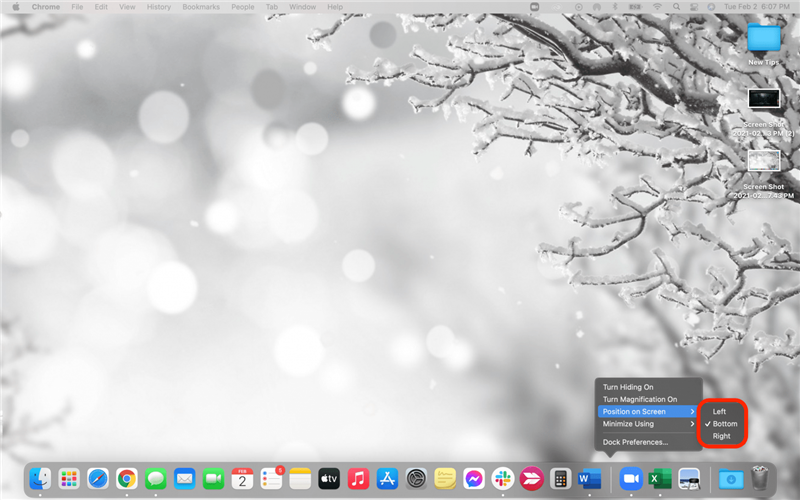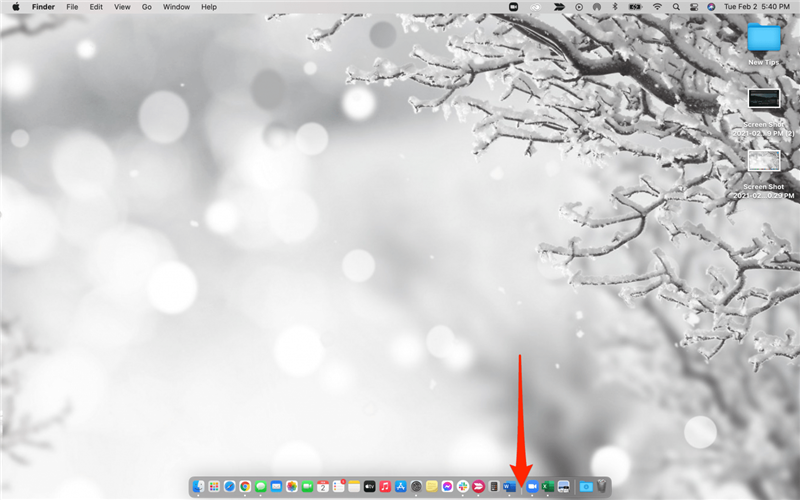Si vous préférez un écran d’accueil Mac ordonné (aussi appelé bureau), vous êtes au bon endroit. Nous avons dressé une liste des meilleurs conseils sur la façon d’organiser des fichiers sur un Mac et d’organiser des applications pour vous faciliter la vie. Vous apprendrez à créer un dossier, à organiser votre Dock et à plusieurs autres trucs et astuces. Allons-y!
Comment créer un dossier sur un bureau Mac
Heureusement, il est assez facile de nettoyer votre bureau MacBook ou Mac en créant des dossiers personnalisés dans lesquels trier les choses. Vous pourrez les étiqueter à votre guise, ce qui facilitera la recherche de vos fichiers et votre bureau beaucoup plus organisé. Voici comment créer un dossier sur un Mac:
- Cliquez avec le bouton droit sur le bureau de votre Mac.
- Cliquez sur Nouveau dossier .
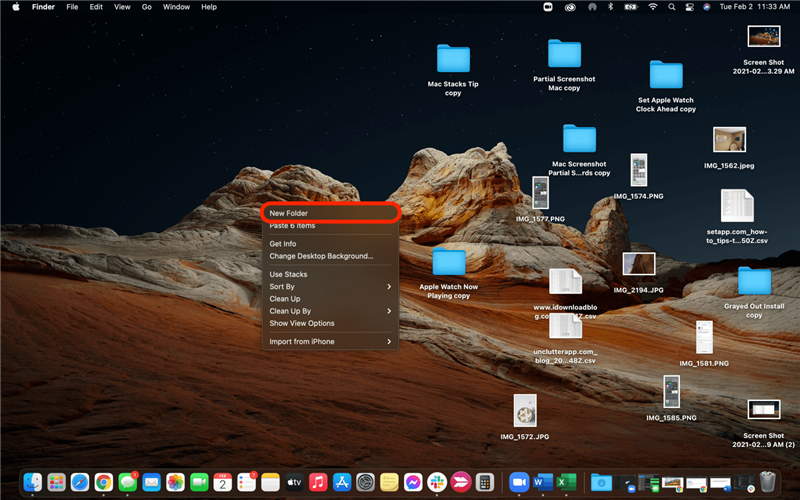
- Un dossier apparaîtra et le nom sera prêt à être modifié.
- Tapez le nom de votre nouveau dossier et appuyez sur Entrée sur votre clavier.

- Pour déplacer un élément de votre bureau vers votre nouveau dossier, cliquez et faites glisser l’élément vers le dossier et relâchez-le.

Conseil de pro: vous pouvez « tricher » et faire glisser plusieurs éléments dans le dossier en même temps. Maintenez simplement la touche Maj ou Commande (cmd) enfoncée pendant que vous cliquez sur chacun des éléments que vous souhaitez déplacer, et ils seront surlignés en bleu une fois sélectionnés. Relâchez les touches du clavier et cliquez et faites glisser sur l’un des éléments sélectionnés; tous les éléments sélectionnés se déplaceront en même temps. Vous verrez un nombre rouge indiquant le nombre de fichiers que vous déplacez en même temps. Votre écran aura l’air d’avoir des doublons de tous ces fichiers pendant une courte période, mais dès que vous relâchez les éléments que vous avez glissés sur le nouveau dossier, tous les éléments seront déplacés dans le nouveau dossier et aucun doublon ne sera restez sur votre écran! 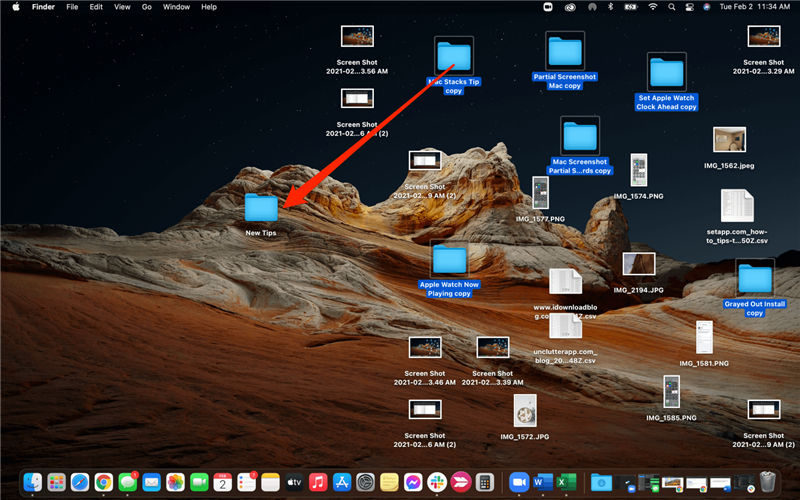
Comment organiser des fichiers sur un Mac avec des piles
Les piles sont des clusters organisés ou des piles de fichiers similaires qui sont triés automatiquement une fois que vous avez activé les piles. fonctionnalité. C’est rapide, facile et fait tout le travail pour vous! Je recommande vivement d’essayer les piles. Vous vous retrouverez avec des « piles » d’éléments connexes faciles à parcourir que vous pouvez rapidement étendre pour parcourir, et tout aussi rapidement se replier dans la pile peu encombrante.
Comment personnaliser la station d’accueil de votre Mac
Le Dock de votre Mac, tout comme le Dock de votre iPhone ou iPad, est une collection d’applications et d’utilitaires facilement disponibles. Le but d’un Dock est de faciliter la recherche des applications les plus couramment utilisées sans les rechercher dans le Finder ou le Launchpad. Vous pouvez personnaliser cette barre de menus pour n’afficher que les applications que vous souhaitez, pour apparaître sur une partie différente de votre écran, et bien plus encore.
Comment supprimer une application du Dock Mac
Pour supprimer une application que vous n’utilisez pas régulièrement du Dock de votre Mac, procédez comme suit:
- Cliquez avec le bouton droit sur l’icône de l’application dans le Dock.
- Cliquez sur Options .

- Cliquez sur Supprimer du Dock .

L’icône de l’application disparaîtra, mais l’application sera toujours disponible sur votre ordinateur.
Comment ajouter une application au Dock Mac
- Ouvrez l’application pour qu’elle apparaisse dans votre Dock.
- Cliquez avec le bouton droit sur l’icône de l’application dans le Dock.
- Cliquez sur Options .

- Cliquez sur Garder dans le Dock .

- L’icône de l’application restera dans votre Dock même lorsque l’application est fermée.
Comment déplacer le Dock Mac
Vous pouvez déplacer le dock sur le côté de l’écran au lieu d’en bas si vous choisissez de le faire. Certaines personnes trouvent que cela rend leur écran moins encombré. Si vous êtes intéressé, suivez ces étapes:
- Cliquez avec le bouton droit sur la ligne de séparation entre les applications dans votre Dock.

- Cliquez sur Position sur l’écran .

- Sélectionnez Droite , Gauche ou En bas .

Vous pouvez changer la position du Dock aussi souvent que vous le souhaitez, alors n’hésitez pas à l’essayer et voyez si vous l’aimez!
Comment rendre le dock Mac plus petit ou plus grand
Certains utilisateurs de Mac préfèrent que leur Dock soit un peu plus petit afin qu’il occupe moins d’espace visuel sur leur bureau. Essayez cette astuce rapide pour voir à quoi ressemblerait votre Dock s’il était plus petit ou plus grand:
- Placez votre curseur sur la ligne de séparation entre les applications de votre Dock.

- Le curseur se transforme en une flèche blanche à double extrémité .
- Cliquez et maintenez.
- Faites glisser le curseur vers le bas pour réduire la taille du dock, puis reculez pour l’agrandir à nouveau.

Maintenant que vous avez vu quelques conseils clés sur des moyens esthétiques d’organiser vos applications, fichiers et Dock sur le bureau de votre Mac, vous pourrez naviguer beaucoup plus efficacement. Profitez!